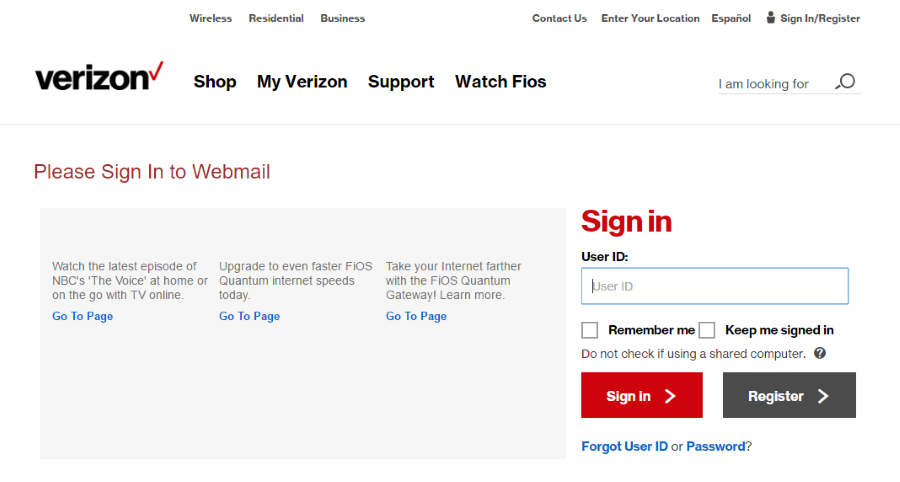![[Лучшее исправление] Ошибки DRIVER_IRQL_NOT_LESS_OR_EQUAL в Windows](https://gud-pc.com/posts/images/b084eee0e43b734ff6ce3bf0660e50a1.png)
Ошибки
Содержание
DRIVER_IRQL_NOT_LESS_OR_EQUAL обычно заканчиваются появлением синего экрана смерти и перезагрузкой. В большинстве случаев вы вообще не сможете загрузить компьютер, пока не устраните причину проблемы. Хотя эта ошибка может показаться серьезной, на самом деле ее довольно просто устранить.
Синтаксис ошибки обычно выглядит так: ‘DRIVER_IRQL_NOT_LESS_OR_EQUAL (FILENAME.sys)’. FILENAME относится к конкретному файлу, вызывающему проблему, будь то драйвер, файл антивируса или что-то еще. Если вы не узнали файл, Google — ваш друг. Если он вызывает проблемы у вас, значит, он вызывал проблемы и у других людей.
Наш поиск неисправностей обычно начинается с этого файла, но учитывая, как много таких файлов на ваших компьютерах, я собираюсь выполнить широкое исправление, которое устранит большинство из них. Кроме того, иногда имя файла может отсутствовать.
![[Лучшее исправление] Ошибки DRIVER\_IRQL\_NOT\_LESS\_OR\_EQUAL в Windows [Лучшее исправление] Ошибки DRIVER\_IRQL\_NOT\_LESS\_OR\_EQUAL в Windows](/images/posts/b084eee0e43b734ff6ce3bf0660e50a1-1_hu824468b0999e1a70e01ff35bdf3f33bd_21201_600x440_resize_q75_h2_box_3.webp)
Устранение ошибок DRIVER_IRQL_NOT_LESS_OR_EQUAL в Windows 10
Поскольку эта ошибка приводит к BSOD, для ее устранения необходимо загрузиться в безопасный режим.
- Вставьте установочный носитель Windows 10 и загрузитесь с него.
- Выберите Repair this computer вместо Install.
- Выберите Troubleshoot, Advanced Options и Startup Settings.
- Выберите F5 для Safe Mode with Networking и дайте компьютеру перезагрузиться.
Войдя в безопасный режим, мы можем обновить файлы, вызывающие проблему. Если вы знаете, что имя файла, указанное в синтаксисе ошибки, является драйвером, начните с этого. Если имени файла нет, обновите все драйверы. Вы можете сделать это в любом случае, раз уж вы здесь, поскольку безопасный режим всегда является лучшим местом для обновления драйверов.
- Щелкните правой кнопкой мыши на кнопке «Пуск» Windows и выберите «Диспетчер устройств».
- Щелкните правой кнопкой мыши на соответствующем оборудовании и выберите «Обновить драйверы». Если в конце ошибки не указано имя файла, обновите все драйверы, включая аудио, сетевую карту, материнскую плату и любые другие подключенные периферийные устройства.
- Удалите установочный носитель Windows и перезагрузите компьютер.
![[Лучшее исправление] Ошибки DRIVER\_IRQL\_NOT\_LESS\_OR\_EQUAL в Windows [Лучшее исправление] Ошибки DRIVER\_IRQL\_NOT\_LESS\_OR\_EQUAL в Windows](/images/posts/b084eee0e43b734ff6ce3bf0660e50a1-2_hu8dbdaeaed5d1b23ffc2e9a16006a7370_33709_600x335_resize_q75_h2_box_3.webp)
Два распространенных имени файлов, упоминаемых в ошибках DRIVER_IRQL_NOT_LESS_OR_EQUAL, — mfewfpic.sys и epfwwfp.sys. Первый — это файл McAfee, для которого существует специальный деинсталлятор. Вторая — для ESET Personal Firewall. Если вы видите любой из этих файлов, обновление драйверов не поможет решить проблему, но удаление и переустановка программного обеспечения поможет.
- Откройте командную строку от имени администратора.
- Введите ‘DEL /F /S /Q /A «C:\Windows\System32\drivers\FILENAME.sys». Например, введите ‘DEL /F /S /Q /A «C:\Windows\System32\drivers\ mfewfpic.sys», если вы видите DRIVER_IRQL_NOT_LESS_OR_EQUAL (mfewfpic.sys).
- Перезагрузите компьютер в нормальный режим и удалите программу. Переустановите другую или обновленную версию.
Иногда Windows может автоматически переустановить файл, который вы только что удалили из Driverstore. Если это произошло, загрузитесь в безопасный режим, полностью удалите программу и переустановите ее на новую версию.
Всегда полезно обновлять драйверы, так как в них постоянно добавляются исправления и улучшения. Вы можете либо позволить Windows позаботиться обо всем этом, либо выполнить обновление вручную по удобному для вас расписанию.
YouTube видео: [Лучшее исправление] Ошибки DRIVER_IRQL_NOT_LESS_OR_EQUAL в Windows
Вопросы и ответы по теме: “[Лучшее исправление] Ошибки DRIVER_IRQL_NOT_LESS_OR_EQUAL в Windows”
Как исправить ошибку Driver_irql_not_less_or_equal?
Как исправить ошибку 0xA: **IRQL_not_less_or_equal**1. Убедитесь в актуальности драйверов, проверив наличие обновлений Windows. Нажмите кнопку Пуск > Параметры > Обновление и безопасность > Центр обновления Windows > Проверить наличие обновлений. 2. Убедитесь, что программное обеспечение устройства обновлено до последней версии.
Как решить проблему с синим экраном виндовс 10?
Если перед возникновением ошибки “синий экран” вы добавили новое оборудование, то завершите работу компьютера, удалите это оборудование и перезапустите компьютер. Если во время перезапуска возникают проблемы, попробуйте запустить компьютер в безопасном режиме.
Что за ошибка System Service Exception?
Наиболее частой причиной появления синего экрана с сообщением об ошибке SYSTEM_SERVICE_EXCEPTION являются ошибки работы драйверов оборудования компьютера или ноутбука. При этом, даже если ошибка возникает при запуске определенной игры (с сообщениями об ошибках SYSTEM_SERVICE_EXCEPTION в файлах dxgkrnl.
Что делать если драйвер выдает ошибку?
Откат драйвера устройства1. Нажмите и удерживайте или щелкните правой кнопкой мыши кнопку Пуск и выберите пункт Диспетчер устройств. 2. Найдите в списке устройство, с драйвером которого возникли проблемы (обычно рядом с ним отображается желтый восклицательный знак). 3. Перейдите на вкладку Драйвер и выберите Откатить.
Что означает ошибка 0x0000000a Irql_not_less_or_equal?
Появляется в тех случаях, когда процесс ядра компьютера или некоторый драйвер выполнил попытку обращения к области памяти, куда для него закрыт доступ. Подобная ошибка считается одной из наиболее распространенных для операционной системы Windows.
Как восстановить Windows синий экран?
Если вы используете установочного диска Windows, нажмите кнопку “Восстановить компьютер”. Выберите установленный экземпляр Windows, который необходимо исправить, а затем нажмите кнопку Далее. В меню Параметры восстановления системы щелкните Восстановление при загрузке, а затем следуйте инструкциям на экране.